DVDコピーを成功できる方法:DVDコピー違法性など知りたいこと全紹介
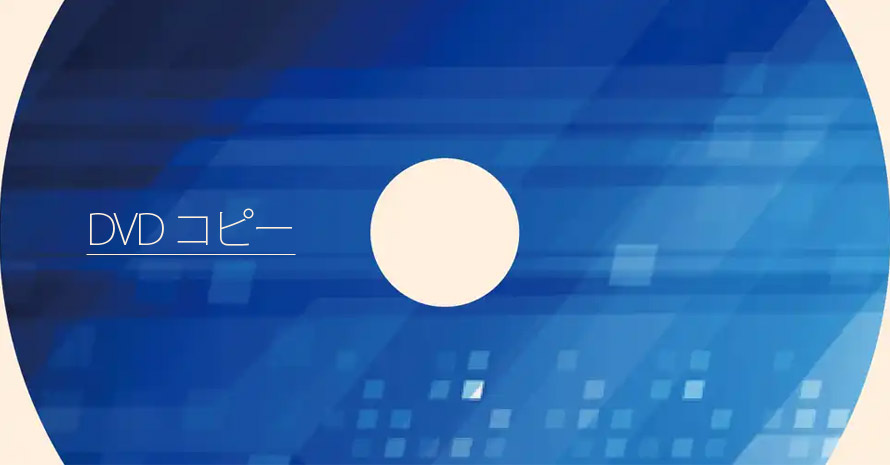
DVDコピーを気軽に!
「DVDをコピーしようか」という気になることがよくあります。DVDをバックアップしようかDVDを焼き増して友達に送ろうかと、人はいろいろな原因でDVDをコピーしようとします。
DVDコピーできないといろいろなことを聞いたらDVD、特に市販DVDまたはレンタルDVDのコピーはとても難しいことで、失敗しがちだと思い込んでいます。実はDVDコピーガード付きのDVDも思ったより簡単で、お金も多くかかりません。
ではこの記事で、DVDコピーにぜんぜんわからない初心者に向けて、一から全面にご紹介します。
DVDコピー違法性について
一番関心が持っていることに、DVDコピー違法性が知りたいお方が多くいます。DVDコピーは合法か違法かと、また罰にあたるかと、場合によって判定されています。
まずは、自作DVDをコピーすることが紛れなく合法です。
市販またレンタルDVDなどDVDコピーガード付きDVDをコピーする場合に、DVDコピーガードを解除すれば違法で、DVDコピーガードをそのままでコピーすれば合法です。例えば、リージョンコードだけ保護されたレンタルDVDをコピーする時に、DVDコピーガードを解除せずに完成したら合法で、順調に再生できます。
これまでの場合は違法だとしても罰則がありません。つまり自分で市販やレンタルDVDをコピーしても、バレても罰には当たりません。ただし、保護されたDVDからDVDコピーガードを解除して、商売用にコピーすれば罰則があります。このあたりはぜひご遠慮してください。
初心者にオススメのDVDコピー方法二つ:自宅か、お店か
專門知識がないお方に一番利用される方法はだいたい二つの種類があります:
- 1自宅のパソコンで初心者向けDVDコピーソフトを使います
- 2お店に専門業者に頼みます
自作DVDをコピーするならどっちでもいいですが、レンタルDVDのコピーをお店に頼んだら違法が原因で拒否されることがよくあります。法律的リスクが高いので、自宅のパソコンを利用してDVDをコピーしたほうが強くオススメします。
もちろん、自作のDVDも市販のDVDもレンタルDVDもコピーする時に空DVDなど必要なものがあります。ではこれからDVDコピーする方法、またはDVDコピーできない原因と解決法を一からご紹介します。
DVDをコピーする前に:
空DVDを買う時に種類の選び方
DVDをコピーしたり焼き増したりするにはソースDVDのかたわら空DVDも必要です。DVDの種類がいくつもあります。容量オーバーでDVDコピーできない時によく空DVDの種類が原因かと考えられます。
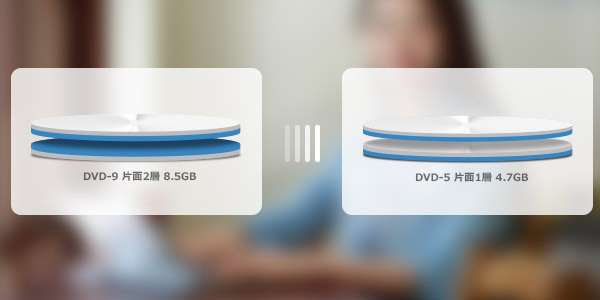
DVDの種類に一番利用されるのは、DVD5とDVD9です。DVD5は片面一層で、容量は4.7GBです。DVD9は片面二層で、容量は8.5GBです。空DVDを買う時にソースDVDと同じ容量の種類を選択すればいいですが、ソースDVDの容量がわからない時にとりあえずDVD9でいいです。
DVDコピーガードについて
市販DVDもレンタルDVDもコピーガードという海賊版防止の措置があります。DVDコピーガードはさまざまな種類があって、一般的には一つのDVDに複数の種類がかかっています。
DVDコピーガードについてもっと知りたい方は
デジタル著作権管理/DRMご紹介>>レンタルDVDをコピーする時に、ソースDVDにかかっているDVDコピーガードをすべて解除しなければいけません。DVDコピーガードの解除はとても難しくて複雑な作業なので、初心者は自動的に完成してくれるWinX DVD Copy Proに任せたほうがオススメします。
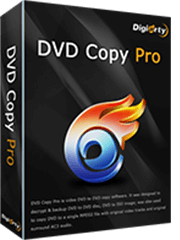
WinX DVD Copy Pro
DVDコピー・ダビングに最高の專門ソフト。簡単な操作にプロの力、初心者でもレンタルDVDのダビングを無料・高速・気軽に完成できます。各種類のレンタルDVDコピーガードに対応してあり、成功率を大幅に向上させます。ごニーズにおいて、さまざまなDVDに対応でき、複数のコピーモードも提供しています。
自作・市販・レンタルDVDコピーできる方法ご紹介
まずWinX DVD Ripper Platinumをダウンロードして、インストールします。
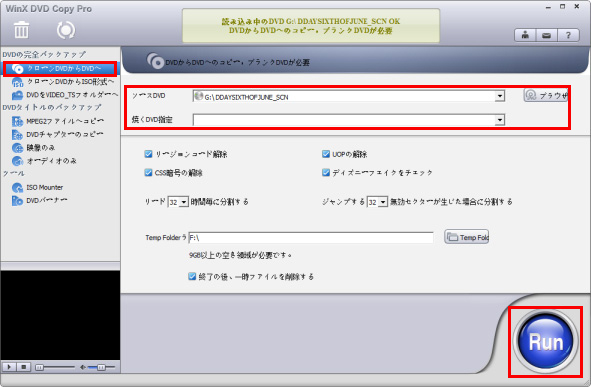
-

DVDダビング機能を起動します
WinX DVD Copy Proを起動して、ご覧のように見えます。「DVDからDVDへクローン」と書かれたボタンをクリックして、DVDダビング機能を起動します。
-

DVDを追加します
元DVDと空DVDをパソコンに挿入して、標記されたところで指定します。
ドライブが一つしか利用できない場合に、この時に元DVDだけ挿入して追加します。
-

作業開始
「Run」と書かれた大きなボタンをクリックして、作業を始めます。
元DVDと空DVD両方も挿入した場合はこれで完成します。
ドライブが一つしか利用できないので元DVDだけ挿入した場合に、しばらく待てばご覧のような通知があります。元DVDを取り出して、空DVDを挿入します。そして、「Burn」と書かれたボタンをクリックして、作業を続きます。
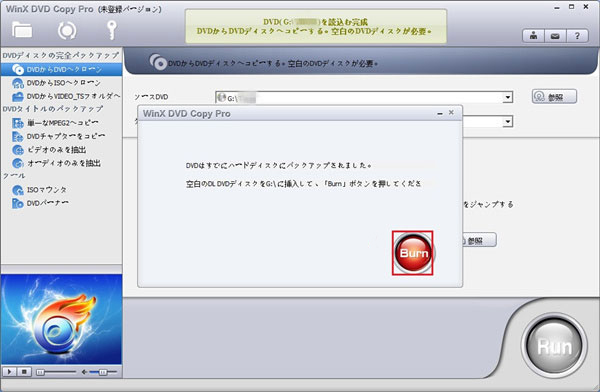



















 キャンペーン
キャンペーン

